发布报表包并删除工作底稿
在报表包开发流程中,您随时可以发布报表或删除工作底稿,包括在最终完成报表包并将其标记为完成之后。
发布报表
发布报表时,系统将创建包含所有报表内容的单个文档。报表中仅生成最新签入的 doclet 内容。不会发布任何审核注释或附件。您可以采用 Word、PowerPoint 或 PDF 格式发布报表,具体取决于报表包的类型。
要发布报表:
-
选择页面顶部的
 ,然后选择 Publish Report(发布报表)。
,然后选择 Publish Report(发布报表)。
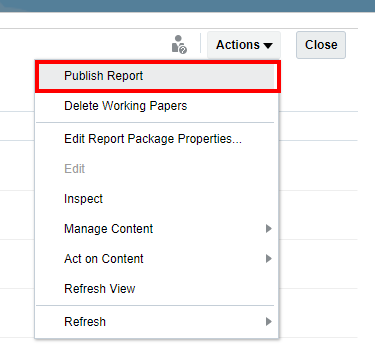
-
在 Publish Report(发布报表)对话框中,选择下列选项:
-
在 File Type(文件类型)选项中,可以选择 Native(原生)或 PDF 输出。
-
在 Save To(保存到)选项中,可以选择 Local(本地)或 Library(库)并选择 Browse(浏览)以保存报表位置,然后单击 OK(确定)。
-
单击 OK(确定)以发布报表。
注:
如果已有旧版本的报表保存在 Library(库)位置中,而您希望覆盖当前已保存的报表,请选择 Overwrite Existing Objects(覆盖现有对象),然后单击 OK(确定)。
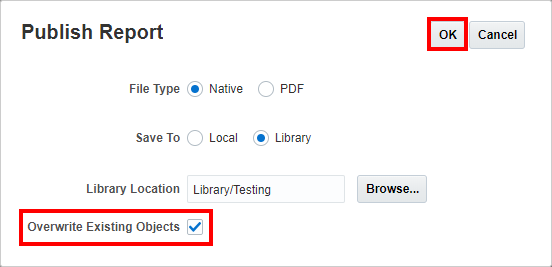
-
发布节或 Doclet
-
选择要发布的节或 Doclet 旁边的
 ,然后选择 Publish(发布)。
,然后选择 Publish(发布)。
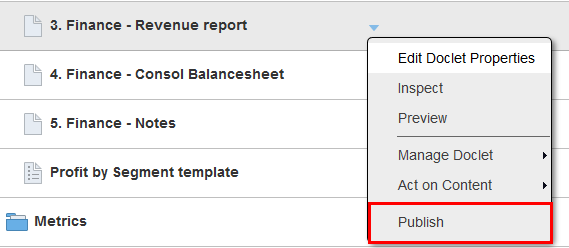
-
在 Publish Doclet(发布 doclet)对话框中,选择下列选项:
-
在 File Type(文件类型)选项中,可以选择 Native(原生)或 PDF 输出。
-
在 Save To(保存到)选项中,可以选择 Local(本地)或 Library(库)并选择 Browse(浏览)以保存 doclet 位置,然后单击 OK(确定)。
-
单击 OK(确定)以发布 doclet。
注:
如果已有旧版本的 doclet 保存在 Library(库)位置中,而您希望覆盖当前已保存的 doclet,请选择 Overwrite Existing Objects(覆盖现有对象),然后单击 OK(确定)。
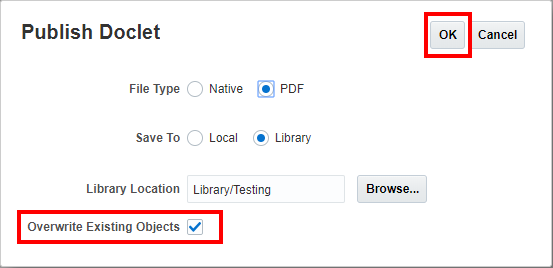
-
删除工作底稿
默认情况下,为报表包开发流程提供支持的所有工作底稿(例如,审核注释和以前的 doclet 版本)都与报表包存储在一起。如果您不再需要引用这些工作底稿,可以将其删除。可以删除下列类型的工作底稿:
-
以前版本的 doclet
-
审核实例
-
审核注释
要删除工作底稿:
-
选择页面顶部的
 ,然后选择 Delete Working Papers(删除工作底稿)。
,然后选择 Delete Working Papers(删除工作底稿)。 -
选择要删除的工作底稿的类型,然后单击 OK(确定)。
-
单击 OK(确定)以进行确认。